Résumé
Le mot de passe de l'application iTunes est identique que le mot de passe d'un compte Apple. La société Apple vous permet de modifier votre mot de passe dans la section de « Mot de passe d'iTunes » dans les Paramètres sur un iPhone. En outre, vous pouvez également modifier votre mot de passe sur le site Web officiel appleid.com, même au cas où vous oubliez votre mot de passe d'Apple ID. Cependant, si vous ne vous souvenez plus votre mot de passe d'iTunes, vous avez sans doute besoin de le récupérer avec un outil spécifique, qui peut vous aider à modifier votre mot de passe de façon forcée. De cette manière, vous pouvez changer votre mot de passe d'iTunes Store assez facilement.
L'application iTunes consiste à un outil multifonctionnel très important pour tous les utilisateurs d'Apple. Il permet aux utilisateurs de sauvegarder leurs données gratuitement, et ce service ne nécessite que des espaces de stockage sur votre ordinateur. Avec la sauvegarde créée, vous pouvez restaurer vos données et récupérer vos fichiers perdus le cas échéant, au cas où vous supprimez accidentellement vos fichiers importants par exemple. En plus, vous pouvez également restaurer vos périphériques d'Apple associés avec le compte Apple pour nettoyer les données, les musiques ou les vidéos et pour réinitialiser les paramètres sur le périphérique. Afin d'associer un nouveau périphérique d'Apple avec iTunes, il faut saisir l'identifiant et le mot de passe d'Apple, qui consiste aussi à l'identifiant et au mot de passe d'iTunes. De ce fait, la modification du mot de passe d'iTunes implique aussi la modification du mot de passe du compte Apple, puisque l'application iTunes partage le même compte avec Apple ID.
Similairement, iTunes Store adopte aussi Apple ID et son mot de passe correspondant. Alors, nous avons plusieurs moyens pour modifier le mot de passe du compte iTunes.
Au cas où vous retenez encore votre identifiant et votre mot de passe d'Apple, vous pouvez modifier le mot de passe directement dans Paramètres sur votre iDevice. Ou vous pouvez aussi le réaliser sur le site Web official applied.com. Mais nous vous rappelons encore une fois, que cette méthode fonctionne seulement au cas où vous connaissez votre identifiant et mot de passe d'Apple ID.
Néanmoins, dans la plupart de cas de figure, nous cherchons à modifier notre mot de passe d'iTunes juste lorsque nous avons malheureusement oublié le mot de passe actuel. Dans ce cas-là, nous avons besoin de définir un nouveau mot de passe pour remplacer l'ancien, ou de réinitialiser notre périphérique à l'état d'usine. Il est faisable de modifier le mot de passe d'iTunes si la fonction « Chercher mon iPhone » est désactivée, car la protection du périphérique peut nous empêcher de modifier le mot de passe. Par contre, un outil qui s'appelle EelPhone Delpasscode peut aussi vous donner une main à modifier le mot de passe d'iTunes, même sans connaissant l'identifiant et le mot de passe actuel.
Section 1. Instruction pour modifier le mot de passe d'iTunes dans Paramètres d'un périphérique (au cas où vous connaissez votre mot de passe)
Le mot de passe d'iTunes est identique que le mot de passe d'un Apple ID. Cela signifie que, si vous modifier le mot de passe de votre compte d'Apple, le mot de passe d'iTunes sera modifié simultanément avec lui. Vous pouvez connecter votre périphérique à iTunes avec un nouvel identifiant d'Apple et un mot de passe correspondant.
Vous devez entrer dans la section « Paramètres » > [votre nom]> « Mot de passe et sécurité »> « Modifier le mot de passe ». Puis vous saisissez votre mot de passe existant pour vérifier la modification. Ensuite, vous pouvez définir un nouveau mot de passe pour Apple ID.
Après la modification du mot de passe d'iTunes, vous pouvez connecter votre périphérique à iTunes avec le nouveau mot de passe.
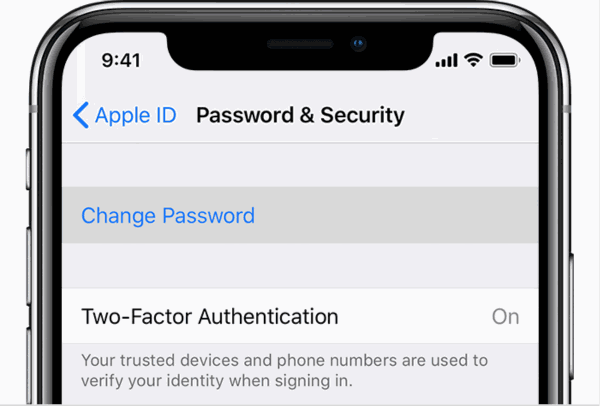
Section 2. Instruction pour modifier le mot de passe d'iTunes sur le site Web officiel d'Apple (au cas où vous connaissez le mot de passe actuel)
Si vous retenez encore votre mot de passe d'Apple ID, vous pouvez également choisir de le modifier sur le site Web. Vous consulter le site appleid.com, puis vous vous connecter avec l'identifiant d'Apple et le mot de passe que vous utilisez sur iTunes.
Puis vous entrez dans la section « Sécurité », sur laquelle vous pouvez trouver l'option « Changer le mot de passe ». Puis vous pouvez définir votre nouveau mot de passe, qui consiste également au mot de passe d'iTunes.
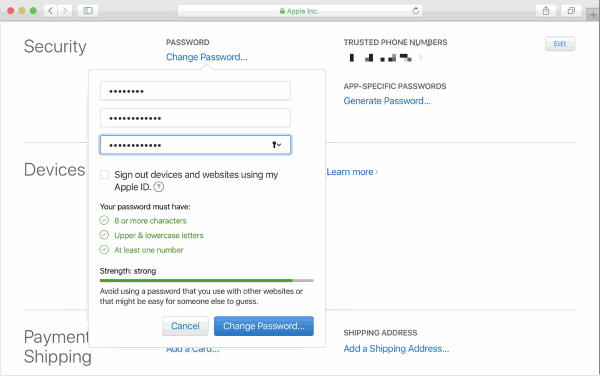
Section 3. Instruction pour modifier le mot de passe par la réinitialisation du périphérique à l'état d'usine (au cas où vous ne vous souvenez plus de votre mot de passe)
Si vous avez déjà carrément oublié votre mot de passe d'iTunes, vous pouvez essayer de le modifier sous le mode de récupération sur votre iPhone. Cependant, nous vous rappelons que cette méthode ne fonctionne pas si vous avez activé la fonction « Chercher mon iPhone ». En plus, cette méthode ne sert qu'à effacer le mot de passe existant, en réinitialisant tous les paramètres sur votre périphérique, mais pas à récupérer ou modifier le mot de passe.
Pour entrer dans le mode de récupération sur un iPhone 8 ou sur un modèle supérieur
Etape 1. Tout d'abord, vous devez fermer le programme iTunes sur votre ordinateur, et éteindre votre iPhone.
Etape 2. Ensuite, vous connectez votre iPhone à l'ordinateur avec un câble USB original et exécutez le programme iTunes sur votre ordinateur. Il faut assurer que le programme iTunes sur votre ordinateur est de la dernière version, afin d'éviter toutes sortes d'erreurs potentielles.
Etape 3. Par la suite, vous appuyez sur le bouton d'augmentation du volume, puis vous le relâchez.
Etape 4. Vous devez maintenir le bouton latéral enfoncé. Vous le relâchez lorsque le logo d'iTunes s'affiche sur l'écran de votre iPhone.
Etape 5. Lorsque la fenêtre d'iTunes sort, vous pouvez y sélectionner de restaurer votre périphérique à la dernière version d'iOS.
Par contre, si vous utilisez un iPhone d'un modèle plutôt ancien avec le bouton d'accueil, vous pouvez effectuer les opérations suivantes pour entrer dans le mode de récupération.
Etape 1. D'abord, vous devez éteindre votre iPhone et mettre à jour le programme iTunes à la dernière version sur votre ordinateur, puis vous le fermer.
Etape 2. Par la suite, vous pouvez connecter votre iPhone à l'ordinateur avec un câble USB, et exécutez iTunes sur votre ordinateur.
Etape 3. Ensuite, vous maintenez enfoncé le bouton d'accueil de votre iPhone, jusqu'à ce que le logo indiquant la connexion à iTunes s'affiche sur l'écran, puis vous pouvez relâcher le bouton.
Etape 4. Une fenêtre s'affichera dans l'iTunes sur votre ordinateur, sur laquelle vous cliquez sur l'option « Restaurer ». De cette façon, le système de votre périphérique sera mis à jour à la dernière version, mais toutes les données dedans seront nettoyées et tous les paramètres seront aussi réinitialisés à l'état d'usine en même temps.
Il faut remarquer que, il faut obligatoirement éteindre votre iPhone/iPad pour entrer dans le mode de récupération. En outre, le mode de récupération ne permet pas non plus de modifier le mot de passe, mais juste de l'enlever sur votre périphérique.
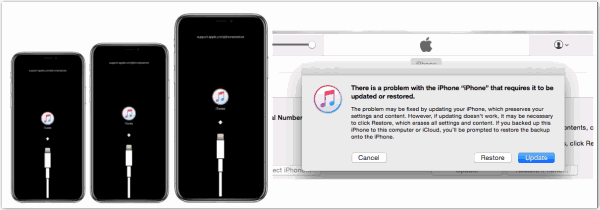
Section 4. Instruction pour modifier le mot de passe d'iTunes sans le mot de passe actuel : une méthode utile et simple
Etape 1. D'abord, vous devez télécharger un outil de déverrouillage spécifique qui s'appelle EelPhone Delpasscode sur votre ordinateur. Il y a une version pour Windows et une pour Mac disponible sur le site. Dans ce programme, vous avez 3 options comme des fonctions. Afin de déverrouiller votre iTunes sans le mot de passe, vous devez adopter la fonction de déverrouiller un Apple ID.
Il est à noter que, la précondition d'utiliser la fonction de déverrouiller un Apple ID est que vous devez accéder à votre périphérique avec le mot de passe d'écran. Si vous ne le connaissez pas, il faut avant tout déverrouiller votre périphérique avec la fonction du déverrouillage d'écran.
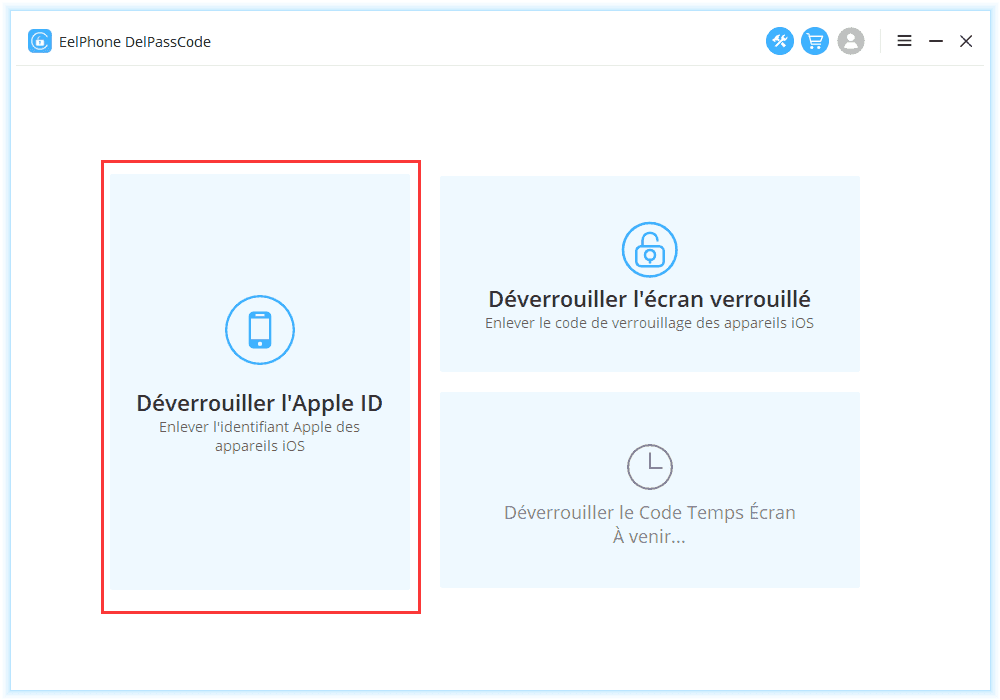
Etape 2. Par la suite, vous pouvez connecter votre périphérique portable à l'ordinateur et sélectionner de « Faire confiance à cet ordinateur » sur votre iPhone ou iPad pour établir correctement la connexion entre votre périphérique et l'outil de déverrouillage. Une fois que l'outil détecte votre périphérique, un message d'avertissement s'affiche sur le programme.
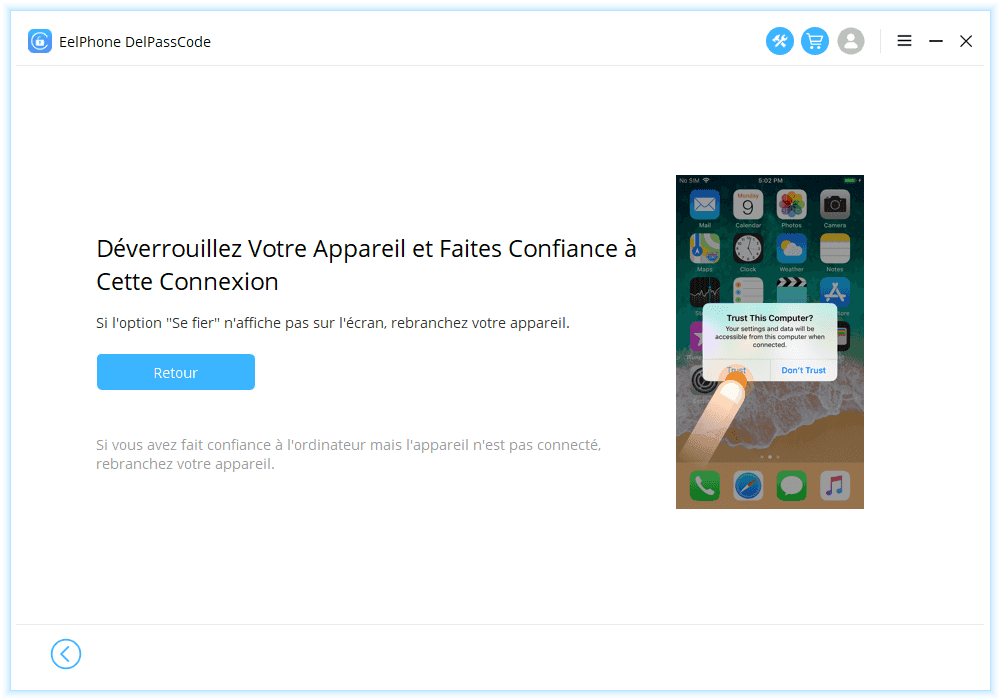
Etape 3. Si la fonction de « Chercher mon iPhone/iPad » a été désactivé sur votre appareil, vous pouvez tout facilement enlever l'Apple ID actuel sur votre périphérique. Par contre, si cette fonction est activée, il faut alternativement entrer dans « Paramètres »> « Général »> « Réinitialiser » > « Réinitialiser tous les paramètres sur le périphérique ». Puis le programme pourra enlever l'Apple ID existant sur le périphérique.
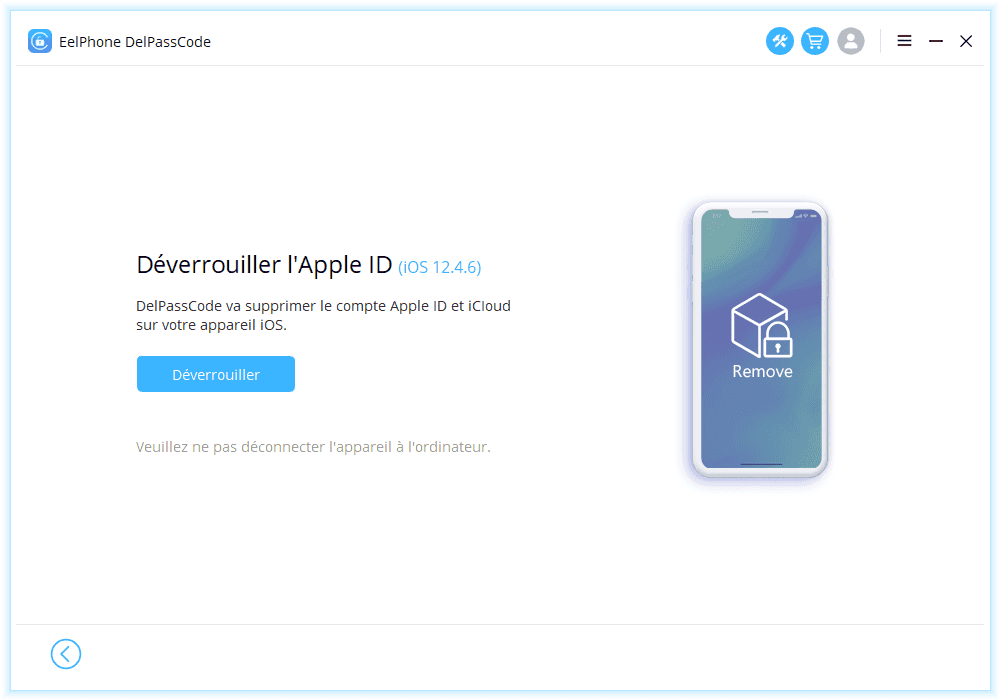
Résumé
Nous vous avons bien présenté plusieurs méthodes utiles considérables pour modifier votre mot de passe d'iTunes. Et chaque méthode fonctionne bien dans le cas de figure correspondant. Donc vous devez sélectionner la méthode pertinente en fonction de votre propre situation, pour modifier votre mot de passe avec ou sans le mot de passe actuel. Par la suite, vous pouvez définir un nouveau mot de passe, et ne l'oubliez plus.
Cet article a mise à jours en 30 Décembre 2021

 Merci à votre commentaire!
Merci à votre commentaire!




